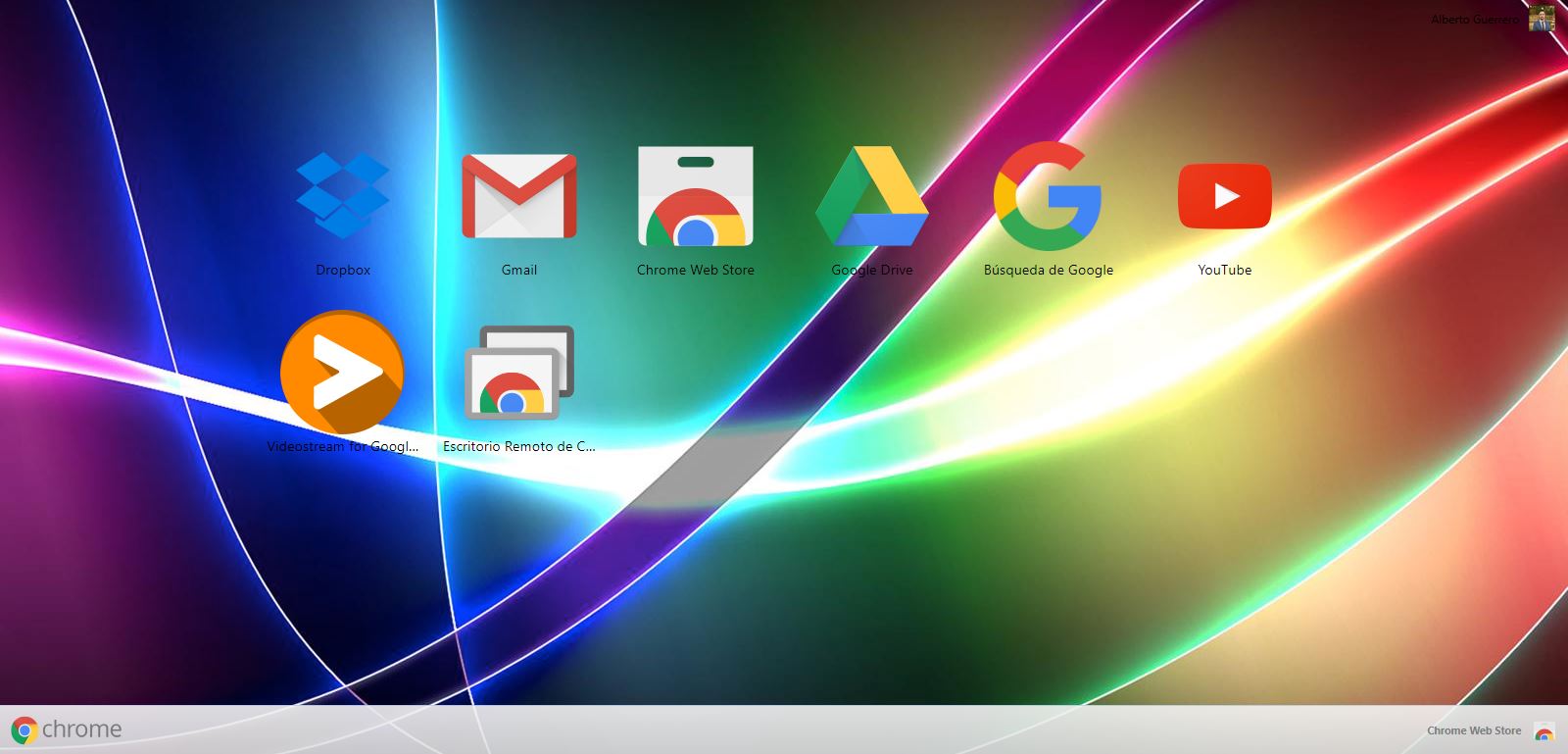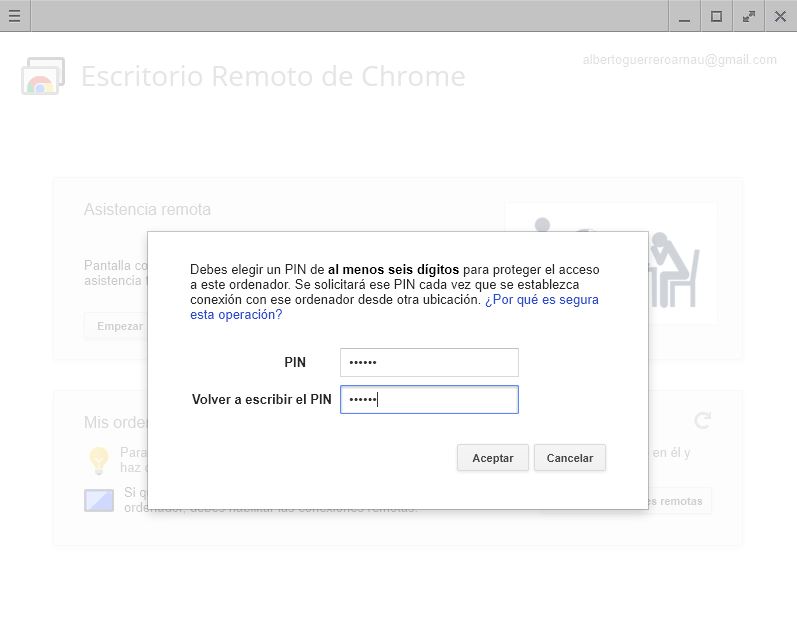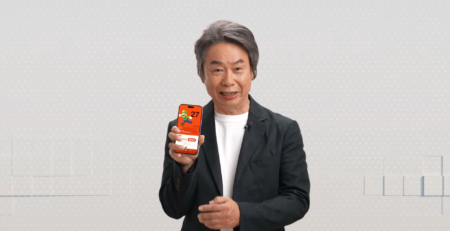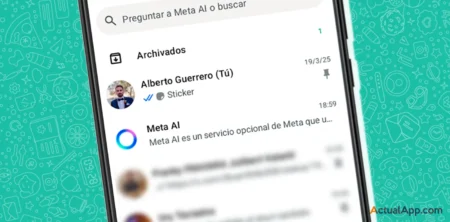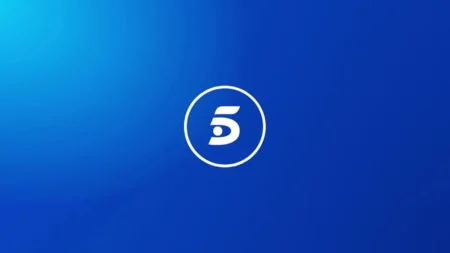El screen mirroring o “envio la pantalla” nos permite ver lo que está ocurriendo en otra pantalla. De esta forma, podemos disfrutar en la televisión de una película que se está reproduciendo en el ordenador, por ejemplo. En este caso, lo que te vamos a mostrar es cómo enviar la pantalla del ordenador al smartphone, por si quieres controlar tu portátil o sobremesa desde tu pequeño compañero.
Lo bueno es que no vas a necesitar cables, ni aparatos adicionales, ni nada por el estilo. Tampoco vas a gastar dinero, porque es totalmente gratuito. Y por si fuera poco, sirve tanto para terminales Android como iOS. Prácticamente están todos los frentes cubiertos.
Así puedes enviar la pantalla del ordenador al smartphone
Lo que necesitas:
- Escritorio Remoto de Chrome para PC (sólo compatible con el navegador Google Chrome).
- Escritorio Remoto de Chrome para Android o iOS.
- Una red WiFi.
Pasos a seguir:
En el ordenador, te descargas la aplicación Escritorio Remoto de Chrome para Google Chrome. Se ejecuta desde el propio navegador, así que no esperes que se instale cual programa corriente; lo encontrarás en el apartado Aplicaciones de Google Chrome.
Cuando lo abres por primera vez, hay que configurarlo; no es un proceso demasiado tedioso. Eso sí, ten en cuenta que el PC y el smartphone deben estar conectados a la misma red WiFi.
De hecho te da a escoger dos opciones. La que nos interesa es la segunda: Mis ordenadores. Con esto podremos llevar la pantalla del ordenador al smartphone.
Aquí seguramente te pedirá instalar algún paquete extra. Dale permiso a la aplicación para que lo descargue desde Chrome y acto seguido, ejecútalo para que se instale en el sistema. Esto hará que los smartphones se puedan conectar al PC.
Ahora sí, el siguiente paso dentro de Mis ordenadores consiste en establecer un PIN de seguridad para controlar quién se conecta y quién no. El código debe ser de 6 dígitos, el cual se deberá introducir en los otros dispositivos si se quieren conectar con nuestro ordenador.
Una vez establecido el PIN, vamos a ir a nuestro smartphone y al abrir la app Escritorio Remoto de Chrome en el móvil ya veremos que aparece el nombre de nuestro ordenador.
Al tocar sobre el nombre, se abrirá una ventana indicándonos que debemos introducir elPIN de seguridad. Aquí será donde pondremos el código que configuraos antes.
Y ya está. Al momento verás la pantalla de tu ordenador en tu smartphone, pudiéndolo controlar también desde el dispositivo.
De hecho, si deslizas desde arriba desplegarás unas opciones como el toque en lugar del ratón o abrir teclado para cuando lo necesites. También aparecerá un aviso conforme un equipo está conectado.
Recuerda que el mirroring consiste en ver, controlar y escuchar lo mismo en ambas pantallas
Ten en cuenta que todo lo que pase en una pantalla, se replicará en la otra. Es decir, que si el ratón lo mueves en el smartphone, también lo hará en la pantalla del PC. Si abres una carpeta en una, verás la misma acción en la otra. Por cierto, el audio también se enviará durante el streaming.
Por otro lado, el sistema va ciertamente fluido, sin apenas retraso entre que das la señal y se ve replicada en la otra pantalla. Aunque esto también depende la velocidad de red, del estado de la señal, del rendimiento de cada equipo, etc.
¿Qué te parece el Escritorio Remoto de Chrome?